>>>Link TẢI XUỐNG TRỰC TIẾP
>>>LINK TẢI NHANH
Tính năng ghi AR Emoji của Samsung Galaxy S9, S9 + khá dễ sử dụng nhưng được đánh giá là tốt hơn Animoji của Apple trong thực tế sử dụng. Sau đây là những gì nhắc bạn tìm hiểu cách thiết lập AR Emoji!
Bước 1: Vào “AR Emoji” hoặc vào “Camera” rồi chọn “AR Emoji”.
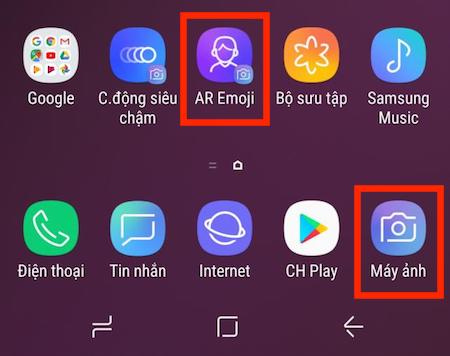
Bước 2: Chọn “Tạo AR Emoji”.
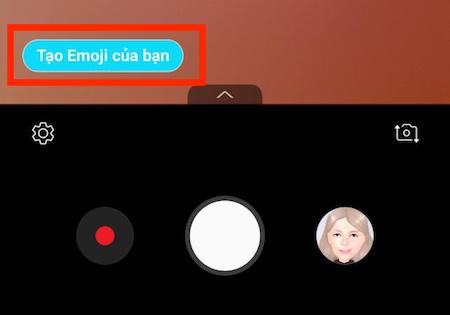
Bước 3: Bạn căn chỉnh chính xác khuôn mặt của mình vào tâm hình tròn và làm theo hướng dẫn trên màn hình
Bạn tháo kính, duỗi tóc và mỉm cười, sau đó bạn thực hiện buổi chụp hình.
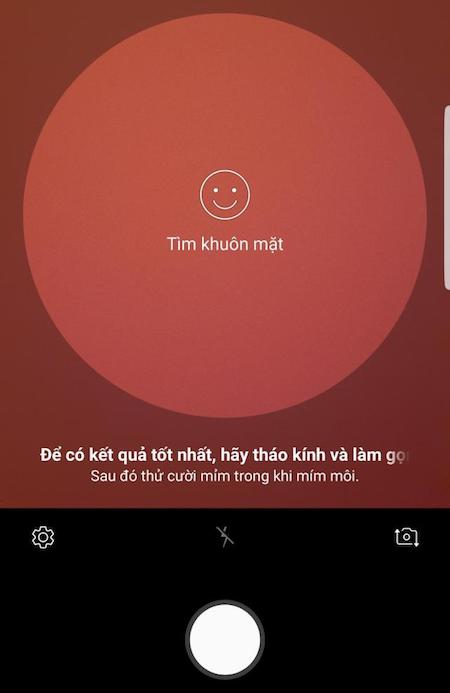
Bước 4: chọn giới tính biểu tượng cảm xúc AR của bạn
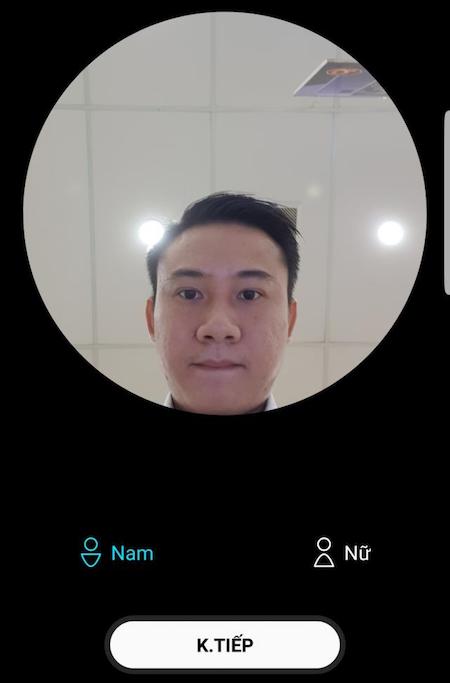
Bước 5: Chờ thiết bị tự động thiết lập AR Emoji
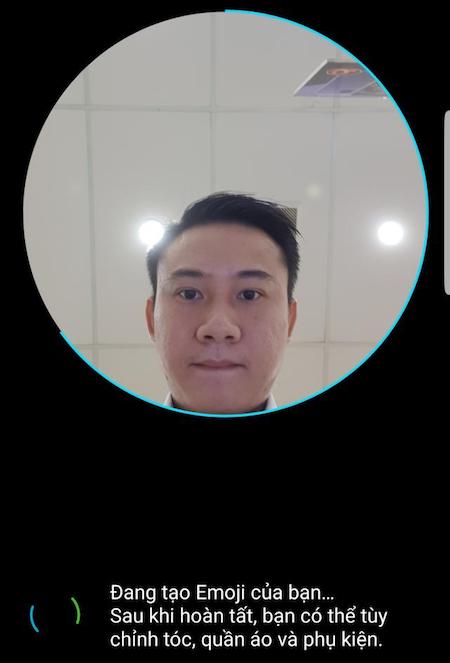
Bước 6: Bạn có thể thiết lập màu da, kiểu tóc, kính và phong cách ăn mặc rồi chọn “OK”.
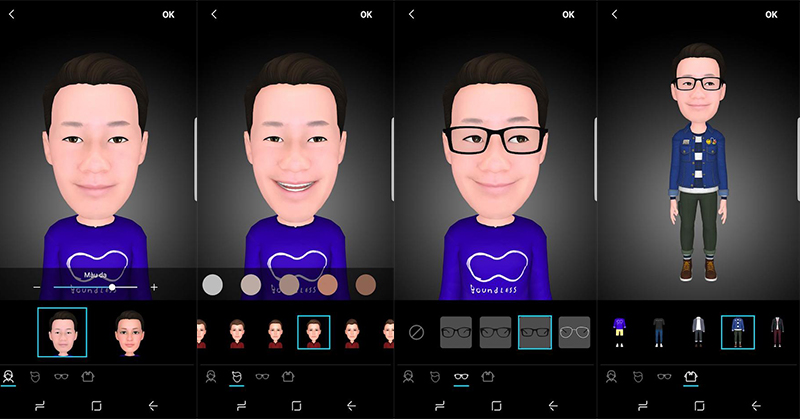
Bước 7: Chọn biểu tượng cảm xúc bạn vừa tạo và tận hưởng thành quả
Thiết bị dựa vào các cử chỉ trên khuôn mặt của bạn và làm cho biểu tượng cảm xúc di chuyển một cách chính xác. Bạn có thể chụp hoặc ghi lại để lưu ảnh 3D và gửi cho bạn bè thông qua các ứng dụng nhắn tin cơ bản.
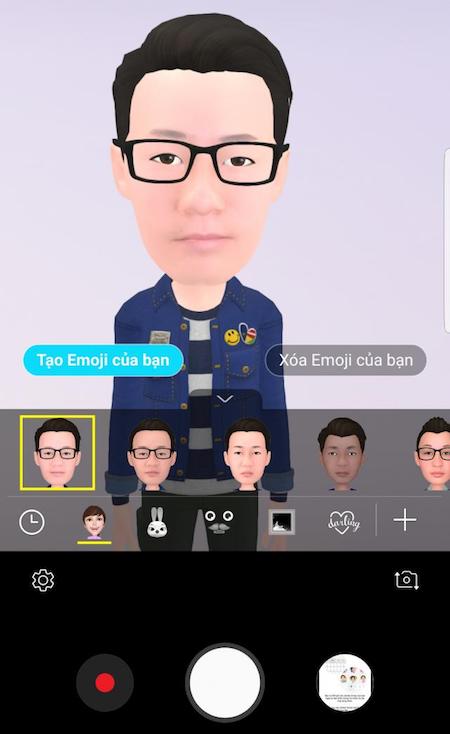 .
.
Ngoài ra, bạn có thể chọn biểu tượng cảm xúc emoji hoặc các khuôn mặt có sẵn trong máy để trải nghiệm thoải mái hơn.
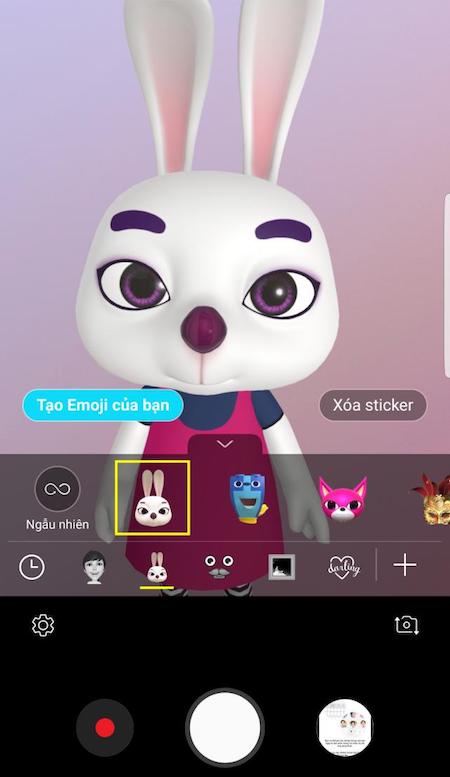
Chức năng chụp ảnh AR Emoji của Samsung Galaxy S9, S9 + Duo được đặc trưng bởi các chức năng thông dụng và khả năng sử dụng thuận tiện, chúng tôi chúc các bạn thành công!
Mọi góp ý mời bạn để lại bình luận bên dưới để Điện máy Xanh phục vụ bạn tốt hơn.
Siêu thị điện máy XANH
Tôi là licadho.org-chuyên gia trong lĩnh vực công nghệ máy tính. Các bài viết được tổng hợp và đánh giá bởi các chuyên gia nhiều năm kinh nghiệm, tuy nhiên chúng chỉ có giá trị tham khảo. Chúc Các Bạn Thành Công!
Bạn có thể tham khảo tải game siêu tốc tại :
- https://vzone.vn
- https://mobilenet.vn
- https://wikidown.vn/
- https://dbo.vn
- https://pcguide.vn















